Добавляем реалистичную радугу на фотографию
В этом материале я расскажу, как легко можно добавить на фото радугу, и даже двойную радугу, а также как использовать готовый радужный градиент, находящийся в комплекте Фотошопа по умолчанию. Надо понимать, что данный эффект лучше всего подойдёт для фотографии пейзажа, особенно с грозовым небом.
Исходная фотография:
И то, что с ней получилось после обработки:
Итак, приступим.
Содержание
Шаг 1: Добавляем новый пустой слой
Открываем исходную фотографию в Фототопе, затем, если она открыта, открываем палитру слоёв (клавиша F7). В настоящее время в ней имеется всего один слой с нашем изображением. Добавляем к нему новый, нажав комбинацию клавиш Ctrl+Shift+N. При этом откроется окно с предложением дать имя слою. Называем tго «Rainbow» и кликаем по ОК.
Шаг 2: Выбираем радужный градиент
Как я уже говорил, радужный градиент поставляется с Photoshop по умолчанию, но изначально он не включен в рабочий набор. Все, что нужно сделать, это загрузить его вручную. Для этого, выберите инструмент «Градиент» (Gradient Tool) на панели инструментов, затем кликните по треугольничку рядом с градиентом в панели задач, затем, в выпавшем окне, по иконке в верхнем правом углу и из выпавшего меню выберите пункт «Специальные эффекты» (Special Effects), в общем, в последовательности 1,2,3,4, показанной на рисунке:
Все, что нужно сделать, это загрузить его вручную. Для этого, выберите инструмент «Градиент» (Gradient Tool) на панели инструментов, затем кликните по треугольничку рядом с градиентом в панели задач, затем, в выпавшем окне, по иконке в верхнем правом углу и из выпавшего меню выберите пункт «Специальные эффекты» (Special Effects), в общем, в последовательности 1,2,3,4, показанной на рисунке:
После чего Фотошоп спросит: «Заменить текущие градиенты содержащимися в Специальные эффекты?», или. в англ. версии «Replace the original gradients with the Special Effects?»:
Смело жмём ОК и получаем вот такой набор, где и кликаем по радужному градиенту для его активации:
Шаг 3: Выберите «Радиальный градиент» на панели параметров
Для того, чтобы радужный градиент отображался в виде дуги во время рисования, вернитесь к панели параметров в верхней части экрана и нажмите на иконку радиального градиента (Radial Gradient):
Шаг 4: Наносим градиент на фотографию
Чтобы добавить цвета радуги на изображение, все, что нужно сделать, это нанести градиент. Я хочу, чтобы мои будущая радуга касалась земли за группой деревьев слева на фото и выгибалось высоко над большим деревом справа. Чтобы сделать это, я позиционирую курсор мыши в правом нижнем углу фото, зажму левую клавишу и протащу курсор за левую группу деревьев. Чтобы курсор перемещался строго горизонтально, перед тем, как нажимать левую клавишу мыши, следует зажать Shift. В общем, путь курсора указан на рисунке:
Я хочу, чтобы мои будущая радуга касалась земли за группой деревьев слева на фото и выгибалось высоко над большим деревом справа. Чтобы сделать это, я позиционирую курсор мыши в правом нижнем углу фото, зажму левую клавишу и протащу курсор за левую группу деревьев. Чтобы курсор перемещался строго горизонтально, перед тем, как нажимать левую клавишу мыши, следует зажать Shift. В общем, путь курсора указан на рисунке:
Как только вы отпустите кнопку мыши, Photoshop прорисует градиент радуги. Пока это выглядит не особо реалистично, но его это только начало:
Шаг 5: Изменяем режим наложения слоя с радугой
В палитре слоёв в левом верхнем углу кликните по треугольничку рядом со строкой «Обычные» (Normal) и из выпадающего списка выберите режим наложения «Экран» (Screen):
Обратите внимание, цвета радуги теперь лучше вписываются в слой с основным фото под ними:
123Следующая страница
Как сделать радугу на лице? Трендовое фото из Instagram
В этой статье мы попытаемся разобраться в том, сложно ли делать фотографии с эффектом радуги, и в том, как именно это сделать.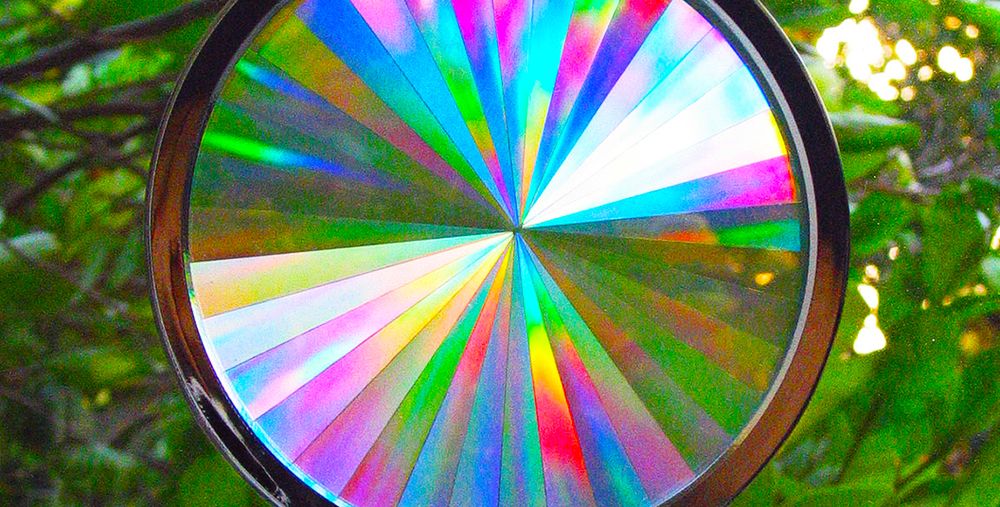 Откроем секрет: это не так и сложно, нужно только подобрать самый подходящий способ. Ведь если не получится с первой попытки, всегда есть вторая, третья и последующие, которые вполне могут стать удачными.
Откроем секрет: это не так и сложно, нужно только подобрать самый подходящий способ. Ведь если не получится с первой попытки, всегда есть вторая, третья и последующие, которые вполне могут стать удачными.
Как сделать радугу на лице? Это сложно?
Многие, кто увлекается фотографией, хотя бы раз задавались вопросом: «Как сделать радугу на лице?». Данный тренд появился благодаря социальной сети Instagram и it-girl Кьяре Ферранья. Некоторое время назад она выложила у себя в аккаунте снимки с эффектом радуги. И буквально сразу же обрела множество последователей, ведь большинству ее подписчиков и людям, случайно находящим ее снимки, понравилась идея с эффектом преломления света. И многие задались вопросом о том, как сделать фото с радугой на лице. Как бы там ни было, тренд есть тренд. И в этой статье мы попытаемся разобраться в том, сложно ли делать фотографии с эффектом радуги. Что для этого необходимо. И в том, как сделать фото с радугой на лице. Следуйте рекомендациям из этой статьи. Испытывая на собственном опыте представленные способы, вы больше не будете задаваться вопросом: «Как сделать фотографию с радугой на лице?». Ведь вы точно будете знать, как добиться этого трендового эффекта!
Испытывая на собственном опыте представленные способы, вы больше не будете задаваться вопросом: «Как сделать фотографию с радугой на лице?». Ведь вы точно будете знать, как добиться этого трендового эффекта!
Ловим радугу или рисуем?
Для начала разберемся в элементарном: получить эффект радуги на фотографии можно двумя способами – с помощью светоотражателей и с помощью фоторедакторов. Первый способ может показаться довольно трудоемким и сложным, что является правдой только частично, тогда как второй, в свою очередь, покажется легким для тех, кто хотя бы немного разбирается в «Фотошопе» и фоторедакторах. Первый способ частично обречен на провал, если у вас недостаточно терпения или рук (что и правда может послужить препятствием), потому что с первого раза не обязательно получится именно тот эффект, которого вы ожидаете. Для реализации идеи вам нужен будет помощник, который будет направлять радугу в нужное вам место и сразу же фотографировать. Второй же способ является менее рискованным и менее затратным в ресурсах – как человеческих, так и материальных, но для него нужно будет постараться самостоятельно разобраться в фоторедакторах.
Вода и зеркало
Как сделать радугу на лице с помощью воды и зеркала? Способов для получения эффекта — два. Для первого нам нужна темная комната со светлыми стенами. Нужно поставить зеркало в миску с водой так, чтобы одна его половина была в воде, а вторая – снаружи. Затем нужно взять фонарик и направлять его лучи по зеркалу так, чтобы в итоге увидеть радугу в качестве отражения на поверхности лица. Для второго же способа нужна солнечная погода, светлый фон, все те же миска с водой и зеркало. Зеркало снова нужно поместить в миску с водой так, чтобы только одна его половина была под водой, а вторая – снаружи. Всю эту конструкцию расположите рядом с окном, чтобы солнечные лучи падали прямо на нее. Дальше с помощью белого листа, который выступит в качестве светоотражателя, ловите радугу сперва на нем, а потом, приноровившись, уже на лице фотомодели.
Стакан
Как сделать радугу на лице с помощью стакана воды? Сперва нам понадобится старый советский граненый стакан или его современная стилизация (или, к примеру, хрустальная вазочка из той же эпохи с гранями), который нужно наполнить водой и поместить перед окном в солнечный день.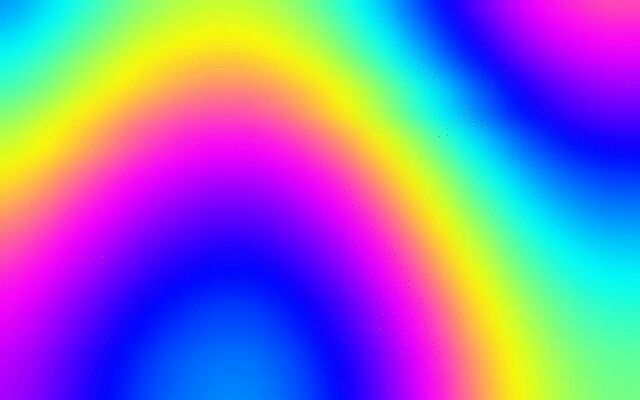 Далее нужно взять светлый фон и стать напротив стакана с водой. После этого необходимо смочить окно горячей водой и регулировать стакан с водой, пока не увидите радугу.
Далее нужно взять светлый фон и стать напротив стакана с водой. После этого необходимо смочить окно горячей водой и регулировать стакан с водой, пока не увидите радугу.
В ход идут призмы!
Если у вас совершенно случайно оказались в доме призмы, которые обычно используются на уроках физики, вы – абсолютный счастливчик! Такие призмы могут быть в виде треугольника, шара, куба и прочих форм, и, снимая сквозь них, можно добиться интересного эффекта ломанных или перевернутых фотографий, которые находятся будто в дымке. Если же с помощью такой призмы попытаться отразить солнечный луч на лицо, вы легко и без особых усилий получите эффект радуги.
С помощью компакт-диска
Как сделать радугу на лице с помощью компакт-диска? Для начала найдите диск без царапин и потертостей на зеркальной стороне, тщательно протрите его, чтобы он не был пыльным. Есть два способа получить радугу с его помощью – в темном и светлом помещении. Для того чтобы получить радугу в мрачном помещении, нужно посветить фонариком на диск и отразить его на лицо. Для того же, чтобы получить эффект радуги в светлом помещении, достаточно поймать солнечные лучи на диск и отразить с его помощью их на лицо. Для того чтобы получить радугу в движении, если вы снимаете видео, этот способ наиболее подходящий. Ведь диск можно аккуратно крутить в разные стороны и смотреть, как передвигаются цвета на вашем лице.
Для того же, чтобы получить эффект радуги в светлом помещении, достаточно поймать солнечные лучи на диск и отразить с его помощью их на лицо. Для того чтобы получить радугу в движении, если вы снимаете видео, этот способ наиболее подходящий. Ведь диск можно аккуратно крутить в разные стороны и смотреть, как передвигаются цвета на вашем лице.
Рисуем!
Как сделать эффект радуги на лице без использования подручных материалов? Для продвинутых пользователей соцсетей Instagram и Snapchat это уже давно не секрет. Ведь в режиме Stories можно найти фильтр радуги и сделать фото или видео. Такая же функция есть и в фоторедакторе PicsArt, где можно найти фильтр Rainbow Dreams, с помощью которого можно нарисовать радугу на фото, не прибегая к помощи «Фотошопа». В общем, способов немало.
Если же вы все так и не решили, как сделать радугу на лице, «Фотошоп» станет лучшим помощником в этом. Зная о том, как работать со слоями в данной программе, вы легко сможете добиться желаемого эффекта. Для этого нужно создать новый слой и использовать инструмент «Градиент», выбрать подходящий градиент, место расположения будущей радуги, ее яркость и насыщенность.
Для этого нужно создать новый слой и использовать инструмент «Градиент», выбрать подходящий градиент, место расположения будущей радуги, ее яркость и насыщенность.
Радужные фотоэффекты онлайн — Бесплатный радужный фоторедактор
Легко добавляйте эффект радуги к фотографиям с помощью онлайн-редактора радужных фотографий Pixelied и делайте их превосходными и сказочными.
Или перетащите сюда свое изображение
Как добавить эффект радуги к фотографии за 4 шага
Используйте цвета радуги, чтобы привлечь внимание к профилям в социальных сетях и увеличить охват. Вот как вы можете добавить эффект радуги к фотографиям и выделить их с помощью фильтра радужных изображений Pixelied за четыре простых шага.
Шаг 1
Загрузите изображение в формате PNG или JPG или перетащите его в редактор.
Шаг 2
Нажмите «Значки» в левом меню и найдите «радуга», чтобы выбрать из нашей обширной коллекции радужных значков и использовать их.
Шаг 3
Кроме того, вы можете загрузить свои собственные изображения радуги и добавить их в свои проекты с помощью нашего редактора.
Шаг 4
Когда вы закончите, нажмите «Загрузить», чтобы сохранить свой дизайн в любом из доступных популярных форматов файлов.
Бесплатный набор инструментов для простых и красивых изображений
Лучший в своем классе набор инструментов для онлайн-редактирования фотографий от Pixelied содержит универсальные функции, уникальные фильтры изображений и эффекты поп-арта, такие как фотоэффект радуги. Наш редактор позволяет онлайн-компаниям и специалистам по цифровому маркетингу, таким как вы, создавать ежедневный визуальный контент, который привлекает внимание на платформах социальных сетей, таких как Facebook и Instagram. Создавайте потрясающие визуальные эффекты без какого-либо профессионального программного обеспечения или большого опыта за считанные минуты с Pixelied!
Простое добавление радужных фотоэффектов к вашим фотографиям
Создавайте потрясающие поп-арты быстро и легко с помощью радужных фотоэффектов из бесплатного онлайн-инструментария для редактирования фотографий Pixelied.
Очаруйте своих онлайн-друзей и цифровую аудиторию звездным радужным искусством и яркими фотографиями, предоставленными радужным фоторедактором Pixelied!
Добавление забавных смайликов и радужных наклеек
Ищите и сканируйте множество радужных наклеек и значков, чтобы использовать самые избранные в своих любимых снимках и сделать их популярными.
Внесите элемент веселья и радости в свои безвкусные фотографии и заново изобретите их для платформ социальных сетей, таких как Facebook и Instagram, используя наши премиальные радужные фотоэффекты.
Простой в использовании редактор фотографий Rainbow
Наш лучший в своем классе набор инструментов для редактирования фотографий прост в использовании и понимании, позволяя новичкам мгновенно создавать высококачественную графику. Фотофильтры, такие как оттенки серого или виньетка, добавят вашим проектам нотку ностальгии, а такие эффекты, как контраст и насыщенность, сделают ваши красочные изображения более четкими.
Используйте множество крутых функций и радужных фотоэффектов Pixelied, чтобы регулярно создавать потрясающие визуальные эффекты для Интернета и социальных сетей.
Экспорт изображения в несколько форматов высокого разрешения
Сохраняйте свои разноцветные креативы в нескольких популярных форматах файлов, таких как JPG, PNG, PDF и SVG, после того как вы поработали над ними в Pixelied без ущерба для качества изображения.
Просто нажмите «Загрузить», выберите нужный формат и разместите его в любом месте в Интернете или в социальных сетях, таких как Facebook и Instagram!
Радужные фотоэффекты с дополнительными настройками
Кадрирование
Устранение беспорядка на изображениях с помощью инструмента кадрирования помогает оптимизировать композицию фотографии.
Размытие
Используйте инструмент размытия, чтобы сфокусировать внимание на важных элементах, скрывая второстепенные.
Тень
Добавьте трехмерный эффект своим креативам, отбрасывая тени от изображений.
Отразить
Используйте инструмент переворота, чтобы зеркально отразить изображения или перевернуть объекты вверх ногами или в сторону и поразить онлайн-зрителей.
Вращать
Вращать элементы, текст и значки влево и вправо, пока они не будут идеально ориентированы в соответствии с требованиями дизайна.
Непрозрачность
Измените непрозрачность элементов дизайна, чтобы выделить важные из них с помощью инструмента непрозрачности.
Больше, чем просто инструмент для создания радужных фотоэффектов
Универсальный набор инструментов для редактирования фотографий Pixelied предлагает больше, чем просто функцию создания радужных эффектов. Воспользуйтесь нашим обширным набором инструментов, чтобы открыть для себя десятки удивительных функций ретуширования изображений, фотофильтров и эффектов, а также создавать уникальный визуальный контент за считанные минуты! Присоединяйтесь к множеству цифровых маркетологов и онлайн-компаний, расширяя свое присутствие в Интернете с помощью потрясающей графики, созданной с использованием премиальной коллекции готовых интуитивно понятных шаблонов Pixelied.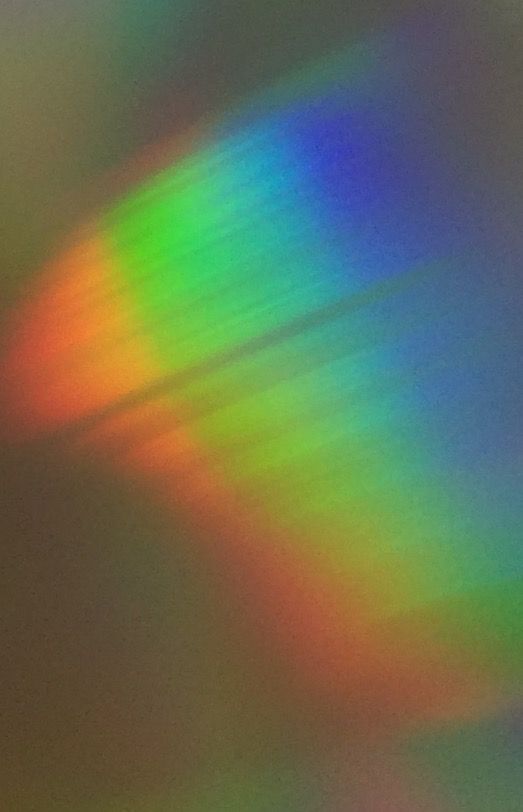
Другие инструменты:
Что говорят наши пользователи
Pixelied на вес золота. Когда вы найдете такой редкий ресурс, как этот, вы сразу же спросите себя: «Как я жил без него?» Избегать Pixelied означает избегать экономии времени и эффективности. И все это без ущерба для качества дизайна? Рассчитывайте на меня!
Кайл Кортрайт
Основатель Logo Wave
Я никогда не думал, что создавать собственные логотипы и дизайны будет так просто. Тот факт, что я могу создавать такие потрясающие дизайны самостоятельно, — это то, что мне очень нравится в Pixelied.
Элла Лусеро
Основатель Quaries
У меня была возможность использовать шаблоны Pixelied для публикаций моей компании в Linkedin и Facebook. Я должен честно сказать, что был впечатлен, а я не из тех, кого легко впечатлить! Расширенные функции редактирования и настройки экономят время, и, что самое приятное, они действительно просты в использовании.
Дэйв Саттон
Генеральный директор TopRight Transformational Marketing
Pixelied на вес золота. Когда вы найдете такой редкий ресурс, как этот, вы сразу же спросите себя: «Как я жил без него?» Избегать Pixelied означает избегать экономии времени и эффективности. И все это без ущерба для качества дизайна? Рассчитывайте на меня!
Кайл Кортрайт
Основатель Logo Wave
Никогда не думал, что создавать собственные логотипы и дизайны будет так просто. Тот факт, что я могу создавать такие потрясающие дизайны самостоятельно, — это то, что мне очень нравится в Pixelied.
Элла Лусеро
Основатель Quaries
У меня была возможность использовать шаблоны Pixelied для публикаций моей компании в Linkedin и Facebook. Я должен честно сказать, что был впечатлен, а я не из тех, кого легко впечатлить! Расширенные функции редактирования и настройки экономят время, и, что самое приятное, они действительно просты в использовании.
Дэйв Саттон
Генеральный директор TopRight Transformational Marketing
Pixelied на вес золота. Когда вы найдете такой редкий ресурс, как этот, вы сразу же спросите себя: «Как я жил без него?» Избегать Pixelied означает избегать экономии времени и эффективности. И все это без ущерба для качества дизайна? Рассчитывайте на меня!
Кайл Кортрайт
Основатель Logo Wave
Часто задаваемые вопросы
Как добавить к изображениям эффект радуги?
Чтобы применить фильтр радужного изображения, загрузите свою фотографию или перетащите ее в редактор. Затем нажмите на инструмент «Значки» на левой боковой панели. Найдите ключевое слово «Радуга» и выберите из множества красочных значков свое изображение. После того, как вы закончите, загрузите изображение в нескольких форматах файлов.
Какой лучший онлайн-инструмент для создания радужных фотоэффектов?
Pixelied — лучшее онлайн-приложение для добавления эффектов радуги без Photoshop или специального программного обеспечения. Это приложение может добавлять классные фильтры и эффекты к вашим изображениям.
Легко ли пользоваться радужным фоторедактором?
Pixelied — это бесплатный онлайн-инструмент для создания радужных фотоэффектов, который прост в использовании и не требует технических навыков работы со сложными программами, такими как Photoshop или Gimp.
Можно ли использовать редактор радужных фотографий бесплатно?
Да, все функции Pixelied можно использовать совершенно бесплатно без каких-либо ограничений. Воспользуйтесь нашим набором простых в использовании инструментов редактирования дизайна для создания потрясающих изображений.
Воспользуйтесь нашим набором простых в использовании инструментов редактирования дизайна для создания потрясающих изображений.
Могу ли я добавить к своему изображению текст, логотип, значки и другие элементы?
Да, вы можете полностью настроить изображение, добавив текст, значки, фотографии, элементы, иллюстрации, макеты и многое другое.
Можно ли использовать загруженные изображения в коммерческих целях?
Да, загруженные изображения можно использовать в личных и коммерческих целях без указания авторства.
Эффект радуги: полное руководство
Радуга — одно из самых великолепных явлений природы. Когда дело доходит до художественного и графического дизайна, эффект радуги может сделать вашу композицию и макет невероятно уникальным. Некоторые графические радужные фильтры выглядят настолько реалистично, что трудно поверить, что они отредактированы. Сегодня мы рассмотрим, что представляют собой радуги, как их создавать дома и как использовать в своих проектах. Но сначала: наука!
Некоторые графические радужные фильтры выглядят настолько реалистично, что трудно поверить, что они отредактированы. Сегодня мы рассмотрим, что представляют собой радуги, как их создавать дома и как использовать в своих проектах. Но сначала: наука!
Радуга — метеорологическое явление, вызванное отражением, преломлением и рассеиванием света. Когда солнечный свет попадает в каплю дождя, часть солнечного света отражается, а остальная часть преломляется. Это приводит к тому, что свет внутри капли рассеивается в цветах, которые мы видим, когда он выходит из капли. Результатом этого процесса является спектр света в небе, который выглядит как разноцветная дуга. Радуги, вызванные солнечным светом, всегда появляются прямо напротив солнца.
В сценариях реального мира и цифровой графике радуга вызывает чувство счастья и надежды. В современном обществе это особенно актуально для сообщества ЛГБТК+, где радуга символизирует гордость, инклюзивность и праздник жизни.
Содержание
Различные способы использования радужных фотоэффектов
Независимо от того, поддерживаете ли вы свое сообщество или просто любите внешний вид, эффекты радуги действительно могут наполнить ваши проекты энергией, создав уникальную посмотрите, что не имеет себе равных. Давайте немного поговорим о различных способах использования радужных фотоэффектов.
Давайте немного поговорим о различных способах использования радужных фотоэффектов.
Радужный фотофильтр
Добавление радужного фильтра к вашему дизайну — самый быстрый и простой способ создать эффект радуги на ходу. Одним нажатием кнопки вы можете превратить обычную фотографию в нечто необычное.
Радужный фон или наложение
Радужный фон обеспечивает основу для добавления других элементов дизайна, тогда как наложение радуги добавит слой радужных полос поверх вашего дизайна. Используя Picsart, вы можете добавлять различные радужные фоны или наложения к своему изображению и регулировать непрозрачность, пока не получите желаемый вид.
Наклейки «Радуга»
Наклейки — еще один интересный и уникальный способ добавить творческих элементов в ваш дизайн. Вы можете добавить наклейки, посвященные радуге, или собрать множество разноцветных наклеек, чтобы создать свою собственную радугу. Picsart предлагает ряд готовых вариантов, и вы даже можете сделать свою собственную наклейку.
Радужная кисть
Подобно функции Stickers , функция Brushes в Picsart mobile позволяет наносить радужные наклейки с помощью кисти, похожей на краску. Вы можете выбрать радужный узор и пальцем нанести его на изображение в любом понравившемся вам узоре. Например, вы можете нарисовать сердце вокруг своего селфи, но вместо сплошного цвета вы можете использовать инструмент «Кисть» и нарисовать рисунок радужной бабочки.
Контур радуги или виньетка
Еще один способ использовать эффекты радуги в изображениях — добавить к фотографии контур радуги или виньетку. Использование виньетки подчеркнет основной объект на фотографии, создав фокус. Например, вы можете добавить непрозрачную радужную спираль или кольцо вокруг основного объекта вашей фотографии, что создаст красивый органичный контур и сохранит фокус в центре вашего изображения.
Радужный текст
Добавление радужного текста на изображение может стать отличным способом добавить немного цвета вашему дизайну. Это работает особенно хорошо, если ваш дизайн в основном черный, белый и серый. Есть несколько способов создать радужный текст. Вы можете либо сделать каждую букву вашего текста разным цветом, либо вы можете сделать каждое слово или предложение другим цветом. Вы также можете создавать разные цветные фоны для каждого слова или предложения, имея при этом видимый цвет текста, который будет отображаться на фоне всех цветов радуги. Запомните правильный порядок радуги: красный, оранжевый, желтый, зеленый, синий, индиго и фиолетовый.
Это работает особенно хорошо, если ваш дизайн в основном черный, белый и серый. Есть несколько способов создать радужный текст. Вы можете либо сделать каждую букву вашего текста разным цветом, либо вы можете сделать каждое слово или предложение другим цветом. Вы также можете создавать разные цветные фоны для каждого слова или предложения, имея при этом видимый цвет текста, который будет отображаться на фоне всех цветов радуги. Запомните правильный порядок радуги: красный, оранжевый, желтый, зеленый, синий, индиго и фиолетовый.
Как создать эффект радуги в своей комнате?
Радужные светофильтры можно найти во всех социальных сетях. Эта тенденция включает в себя использование преломления света, создаваемого самодельными предметами, для создания великолепного эффекта радуги на вашем селфи или на фоне. Если вам интересно, как сделать радужный светофильтр своими руками, вы можете сделать это, используя простые предметы, которые можно найти дома.
1. Создайте радугу с помощью зеркала
Что вам понадобится: Большая миска или блюдо, вода, зеркало, солнечный свет, окно и белый лист бумаги.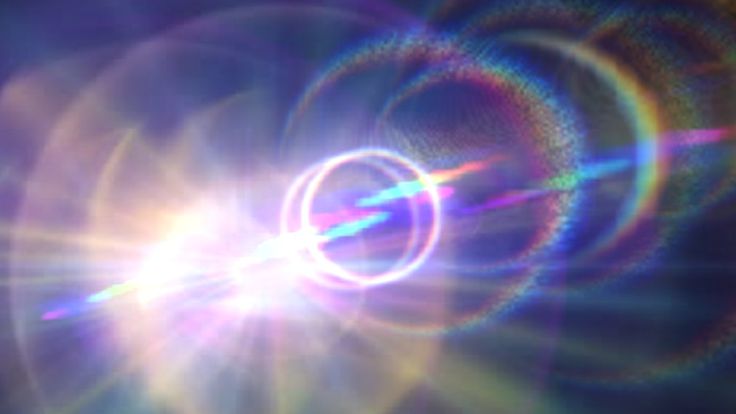
Инструкции : Наполните большую миску или блюдо водой примерно наполовину. Поместите зеркало внутрь миски так, чтобы оно было частично погружено в воду, а частично — над водой. Поместите миску с зеркалом внутри возле окна, чтобы на зеркало падали прямые солнечные лучи. Этот метод лучше всего работает рано утром или до захода солнца. Возьмите лист белой бумаги (чем больше, тем лучше) и переместите его над чашей, чтобы запечатлеть радугу. Перемещайте белую бумагу, пока не поймаете радужный свет. Вы можете настроить внешний вид радуги, перемещая бумагу ближе или дальше от зеркала.
2. Создайте радугу с помощью компакт-диска
Что вам нужно: фонарик и компакт-диск.
Инструкции: Если вы родились после начала 2000-х годов, вы, возможно, не имеете ни малейшего представления о трудностях записи компакт-дисков, и у вас, вероятно, не завалялось дома. Если у вас есть компакт-диск или DVD-диск, все, что вам нужно сделать, это посветить светом на отражающую сторону диска, и видимая радуга отразится на вас или в том месте, куда вы направите компакт-диск.
3. Сделайте радугу с помощью самодельной призмы
Что вам нужно: Три зеркала, солнечный свет или яркий свет.
Инструкции: Призма представляет собой пластиковый или стеклянный геометрический объект (обычно треугольной формы), который разделяет белый свет на цвета радуги, преломляя свет и разделяя его в соответствии с длиной волны. По сути тот же самый процесс, который происходит в природе, можно воссоздать с помощью трех зеркал. Создайте самодельную призму, направив три зеркала друг на друга и держа призму рядом с солнечным светом или сильным источником света. Вы должны увидеть красивое отражение радужного света.
Как создать эффект радуги на фотографиях
Если у вас нет ни одного из этих материалов или вы не хотите создавать радугу в домашних условиях, это легко исправить. Следуйте этим простым инструкциям о том, как сделать фильтр радужного света для ваших фотографий с помощью творческих инструментов Picsart.
В Интернете
Ищете радужный фотофильтр онлайн? Следуйте этим простым инструкциям на своем планшете, ноутбуке или компьютере.
1. Откройте веб-редактор Picsart и щелкните New Project , чтобы начать.
2. Загрузите изображение, которое хотите отредактировать.
3. Чтобы добавить радужные наклейки, щелкните инструмент Наклейки слева. Затем введите «радуга» в строке поиска. Нажмите на наклейку, измените размер и переставьте фотографию соответствующим образом.
4. Добавьте последние штрихи (текст, фигуры, фильтры, эффекты и т. д.), затем нажмите кнопку «Экспорт», чтобы загрузить свою работу.
На мобильном телефоне
1. Откройте приложение Picsart и коснитесь фиолетового символа плюса, чтобы начать.
2. Загрузите изображение, которое хотите отредактировать.
3. Выберите Маска на панели инструментов внизу.
4. Прокручивайте, пока не найдете маски PRISM .
